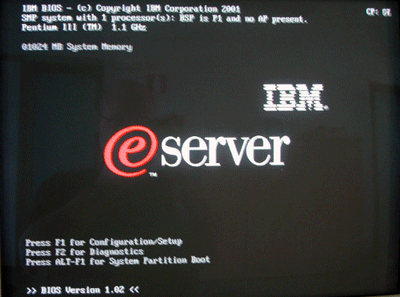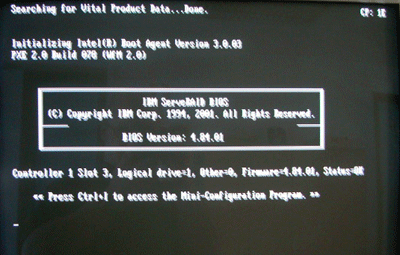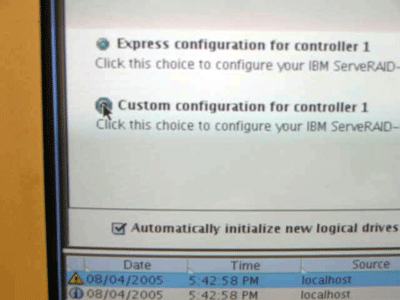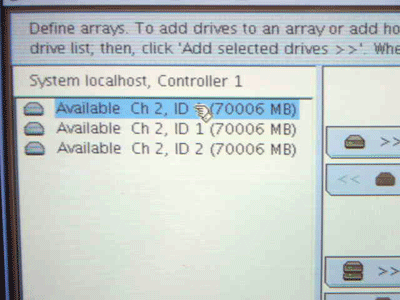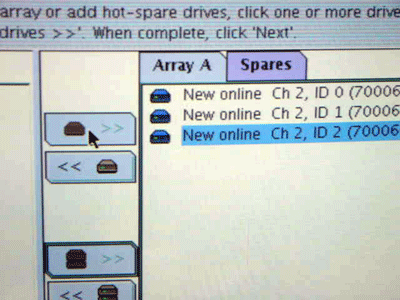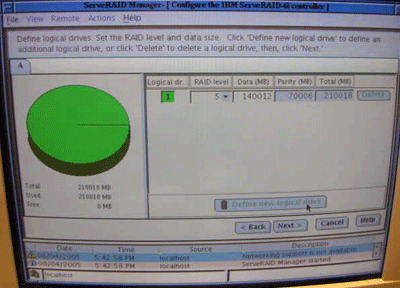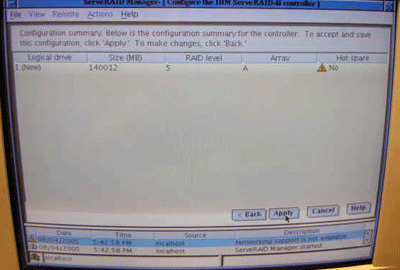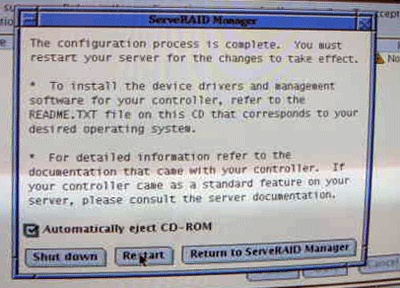|
|
 |
|
Per prima cosa occorre inserire il CD del software IBM Server RAID nel lettore CD del server. Logicamente dobbiamo esser certi che il boot da CD sia abilitato controllando nel BIOS del sistema.
|
| fig. 1 - Inseriamo il CD |
|
|
|
|
Per controllare nel BIOS occorre premere il tasto F1 al boot del server. Se siamo certi che il sistema esegua il boot da CD possiamo lascair proseguire l'avvio del server.
|
|
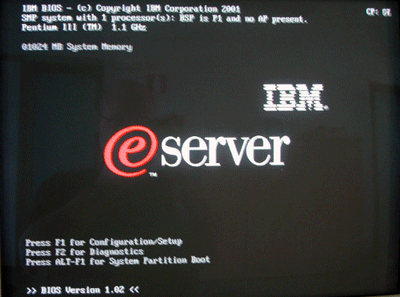 |
| |
|
fig. 2 - Avvio del sistema |
|
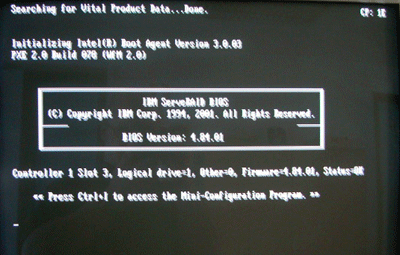 |
|
Il BIOS della scheda RAID. Purtroppo il bios di questa scheda è decisamente limitato. Per poter configurare il RAID è necessario avere a disposizione il CD di configurazione.
|
| fig. 3 - BIOS del controller |
|
|
|
|
Una volta partito IBM Server RAID clicchiamo su Custom Configuration for Controller 1 per iniziare il wizard che ci guiderà nella creazione del RAID
|
|
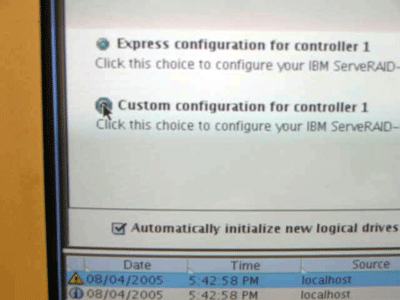 |
| |
|
fig. 4 - Inizio configurazione |
|
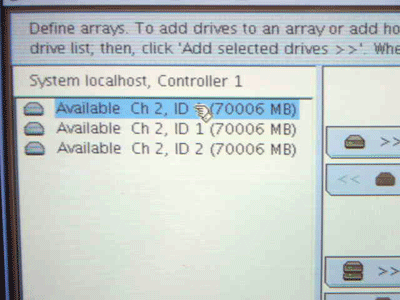 |
|
La prima schermata del wizard mostra sulla sinistra la lista dei dischi disponibili per l'Array. Selezionando un device e cliccando sul tasto ADD ( >> ), questo verrà inserito nell'array e spostato nella parte destra dello schermo.
|
| fig. 5 - Dischi disponibili |
|
|
|
|
Nel mio caso ho reso tutti i dischi disponibili per l'array. Qualora avessi avuto qualche disco in più sarebbe stato possibile assegnare il disco al pool di dischi Spares. Un disco Spare è un disco di riserva, che rimane latente ed inutilizzato finchè uno dei componenti dell'array non genera un fault. A quel punto il disco in fault viene sostituito con il disco di spare.
Andiamo avanti.
|
|
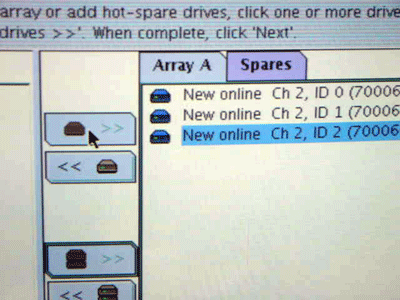 |
| |
|
fig. 6 - Dischi inseriti |
|
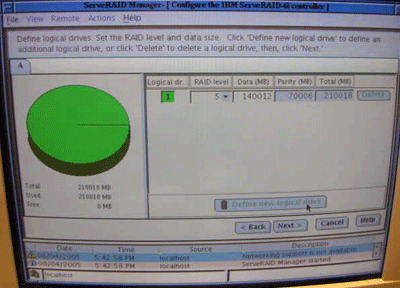 |
|
Ci verrà chiesto che livello di raid applicare al nuovo array. Nel mio caso ho utilizzato un RAID 5, per saperne di più si rimanda all'articolo "Array di dischi con il RAID " pubblicato su questo sito.
Clicchiamo su Next.
|
| fig. 7 - Livello RAID |
|
|
|
|
A questo punto la configurazione del RAID è terminata, il Server RAID ci propone un riassunto della configurazione, dandoci la possibilità di andare a modificare le impostazioni. Una volta certi di aver impostato tutto correttamente clicchiamo su Apply.
|
|
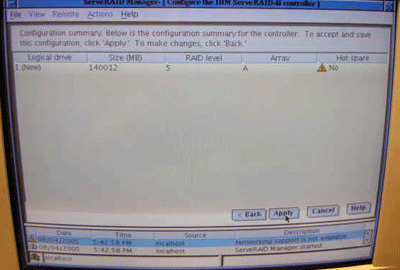 |
| |
|
fig. 8 - Applica configurazione |
|
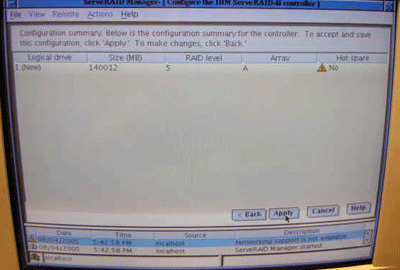 |
|
Verremo avvisati che, una volta applicate le modifiche, i dischi verranno visti dal computer come un unico disco. Per poter utilizzare tale disco occorrerà partizionarlo e formattarlo utilizzando il software del sistema operativo. Ci verrà chiesta la conferma che provvederemo a dare cliccando su Yes.
|
| fig. 9 - Conferma configurazione |
|
|
|
|
Una volta applicata la configurazione il sistema va riavviato. Rimuovete il supporto dal CD e riavviate il server. A questo punto è possibile lavorare sul RAID come se fosse un normale disco.
Per alcuni sistemi potrebbero essere necessari i driver SCSI del controller. Fate riferimento alla documentazione sul CD per ottenere i floppy dei driver. Buon lavoro!
|
|
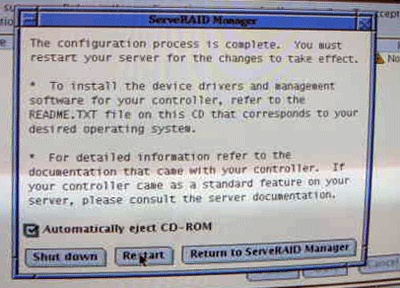 |
| |
|
fig. 10 - Riavvio del sistema |
|